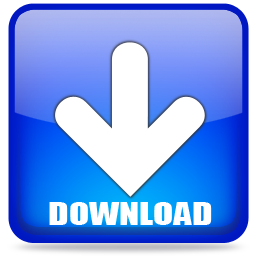
আমি একজন লিনাক্স ইউজার। অনেকদিন ধরেই লিনাক্স ইউজ করি।
লিনাক্সে যেই ব্যাপারগুলি খুব অস্বস্তিকর তা হলঃ
১. MS Office, Photoshop, Foxit pdf editor এর ভাল মানের বিকল্প নেই।
(লিব্রা অফিসে MS Office এর কাজ চলে কিন্তু ফরম্যাট আর এলাইনমেন্ট বদলে যায়, জিম্প আর ফটোশপের তুলনা নাই করলাম)
অনেক ফোরাম ঘুরেছি কিন্তু কাজের কাজ কিছুই হলনা, শেষে কিছু নিজস্ব উপায়ে সমস্যাগুলার সমাধান করেছি)
২. ANSI মুডে বাংলা ফন্টে লিখা যায় না
(এই সমস্যার সমাধান আমার কাছে আছে)
৩. IDM এর বিকল্প নেই।
(আজকের এই পোস্ট IDM এর বিকল্প নিয়ে)
*********************************************
আজ আমি আপনাদের সাথে এমন একটা জিনিষ শেয়ার করবো, যা মনেমনে সব লিনাক্স ইউজাররাই খুঁজে যাচ্ছেন। আর তা হল, IDM এর মত একটা স্বয়ং সম্পুর্ণ ডাউনলোড ম্যানাজার।
সেদিন অফিসে একজন কে লিনাক্স ইন্সটল করে দিলাম, পরদিনই তাঁর প্রশ্ন IDM কই? আমি DTA One click, flareget ইত্যাদির কথা বললাম। তিনি খুশি হলেন না। তাঁর কথা আমি IDM বা তার মত ডাউনলোড ম্যানেজার চাই। নাহয় লিনাক্স বাদ।
কি আর করা, শুরু করলাম মিশন ইম্পসিবল। আর পেয়ে গেলাম একটা ওপেন সোর্স ভিত্তিক কিন্তু IDM এর মত এবং মানের ডাউনলোড ম্যানেজার।
নামঃ XDMAN (Extreme download manager).
অনেকেই হয়তো জানেন, কিংবা ট্রাই করেছেন।
১। প্রথমে ডাউনলোড করে নিনঃ
http://xdman.sourceforge.net/xdman.zip
২। তারপর নিশ্চিত হয়ে নিন আপনার লিনাক্সে জাভা ইন্সটল আছে কিনা। না থাকলে ইন্সটল করে নিন।
৩। এবার ফাইলটি আনজীপ করে ডেস্কটপে রাখুন।
৪। টার্মিনালে CD কমান্ড দিয়ে ডেস্কটপ এর xdman ফোল্ডারটা টেনে টার্মিনালে নিয়ে আসুন।
৫। তারপর এই কমান্ড দিনঃ java -jar xdman.jar
৬। ব্যাস ইন্সটল হয়ে গেল।
৭। এবার XDMAN ফোল্ডার যা আগে ডেস্কটপে রেখেছেন সেখান থেকে Xtreme Download Manager এইনামে যে ফাইল (শর্টকার্ট ফাইল) তা .local/share/application এ পেস্ট করুন। (ফলে আপনার ইন্টারনেট মেনুতে এর লিঙ্ক দেখাবে)
৮। এবার যদি xdman চালু থাকে তবে "Tools/Browser Integration/monitor all browser tab এ গিয়ে Run on startup এবং Advancer brouser integration এ টিক দিন। (যদি চালু না থাকে তবে ইন্টারনেট মেনুতে খুঁজে নিন)
৯। Advancer browser integration এ টিক দিলে কিছু কাজ করতে বলবে তা ফলো করুন।
অর্থাৎ আপনার প্রক্সি সেটিং Automatic করে দিন আর প্রক্সি Address এ লিখুনঃ
http://localhost:9614/proxy.pac
১০। ব্যাস ! হয়ে গেল। লগআউট করে এবার আরামসে IDM এর মজা নিন।
***********************************************************
আর একটি কথা, কোনা Video অনলাইনে চালালে IDM এর মত Video এর সাথে ডাউনলোড বাটন আসবে না, কিন্তু আপনার XDM এ Grabber অপশনে ডাউনলোড লিঙ্ক পাবেন।
*** অন্যান্য সমস্যাগুলা নিয়ে কেউ চাইলে অন্যকোনদিন শেয়ার করব।
বিঃদ্রঃ এই পোষ্ট টি আমি প্রথম করেছিলাম এইখানেঃ
(বিস্তারিত স্ক্রীনশট সহ সেখানে পাবেন, টিটি তে কেন যেন ইমেজগুলি দেখাচ্ছে নাই তাই স্ক্রীনশট দিলামনা)
http://forum.linuxdesh.org/thread-1765.html
আপডেটঃ
কিভাবে জাভা ইন্সটল করবেনঃ
জাভা ইন্সটল না থাকলে এই কমান্ডগুলো দিতে পারেনঃ
১।
নীচের কমান্ডগুলা পরপর দিনঃ
sudo apt-get purge openjdk*
sudo rm /var/lib/dpkg/info/oracle-java7-installer*
sudo apt-get purge oracle-java7-installer*
sudo rm /etc/apt/sources.list.d/*java*
sudo apt-get update
ব্যাস আগের সব ভার্শন মুছে গেল।
২।
নীচের কমান্ডগুলা পরপর দিনঃ
sudo add-apt-repository ppa:webupd8team/java
sudo apt-get update
sudo apt-get install oracle-java7-installerআমি rajibnill। বিশ্বের সর্ববৃহৎ বিজ্ঞান ও প্রযুক্তির সৌশল নেটওয়ার্ক - টেকটিউনস এ আমি 13 বছর 8 মাস যাবৎ যুক্ত আছি। টেকটিউনস আমি এ পর্যন্ত 2 টি টিউন ও 96 টি টিউমেন্ট করেছি। টেকটিউনসে আমার 0 ফলোয়ার আছে এবং আমি টেকটিউনসে 0 টিউনারকে ফলো করি।
Thnx bro. Ami linux er notun user. Java ache kina kivabe check korbo? Na thakle kivabe download korbo janale post ta sompurno hoto.tachara eta kon kon distro te kaj korbe janan ni.ami mint ar mageia chalachchhi.cholbe kina janaben pls.